智慧錶對比Airtable:哪個比較好?

適當的專案管理對於有效率、及時地完成專案至關重要。 Smartsheet 和 Airtable 是您可以考慮用於專案的兩種工具
SmartScreen 是 Microsoft 最初為 Internet Explorer 構建的一項安全功能,但從 Windows 8.1 開始,它也在桌面級別引入。SmartScreen 的主要功能是從 Internet 掃描 Windows 中可能會損害系統的無法識別的應用程序,並在用戶嘗試運行此具有潛在危險的應用程序時警告用戶這些不安全的應用程序。如果您嘗試運行這些無法識別的應用程序,則 SmartScreen 將使用以下錯誤消息警告您:
1. Windows 保護您的 PC
2. Windows SmartScreen 阻止了無法識別的應用程序啟動。運行此應用程序可能會使您的 PC 處於危險之中。
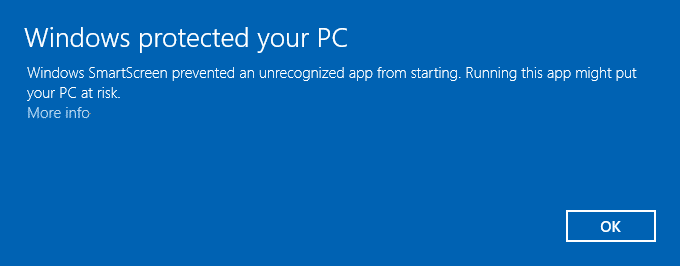
但是 SmartScreen 並不總是對高級用戶有幫助,因為他們已經知道哪些應用程序是安全的,哪些不是。因此,他們對要安裝的應用程序有相當的了解,SmartScreen 不必要的彈出窗口可能只會被視為障礙而不是有用的功能。此外,這些應用程序被稱為無法識別,因為 Windows 沒有關於它的任何信息,因此您直接從 Internet 下載的可能由小型開發人員製作的任何應用程序都將無法識別。但是,我並不是說 SmartScreen 不是一個有用的功能,而是它對高級用戶沒有用,因此他們可能正在尋找禁用此功能的方法。
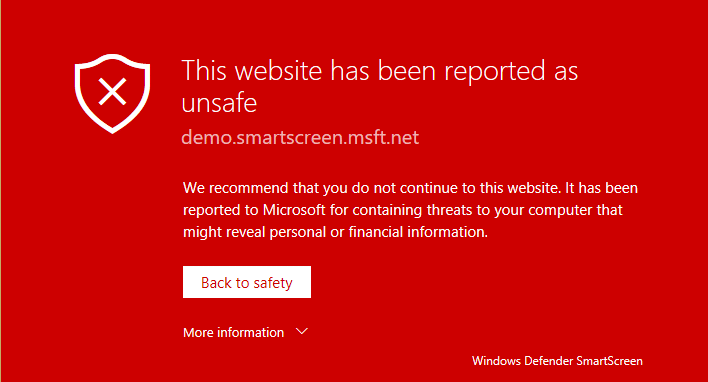
如果您是初學者的 Windows 用戶並且沒有任何關於什麼是安全的以及什麼是不可下載的信息,那麼建議您不要弄亂 SmartScreen 設置,因為它可以阻止有害應用程序安裝在您的 PC 上。但是如果你真的想禁用 Windows 中的 SmartScreen 功能,那麼你已經登陸了正確的頁面。因此,不要浪費任何時間,讓我們看看如何使用下面列出的指南在 Windows 10 中實際禁用 SmartScreen 過濾器。
內容
確保 創建一個還原點 ,以防萬一出現問題。
1. 按 Windows 鍵 + X,然後選擇控制面板。

2. 單擊系統和安全,然後單擊安全和維護。

3. 現在,從左側菜單中,單擊更改 Windows SmartScreen 設置。
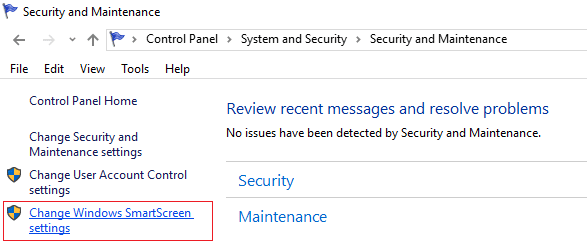
4. 勾選選項“不要做任何事情(關閉 Windows SmartScreen)”。”

5. 單擊確定保存更改。
6. 在此之後,您將收到一條通知,告訴您打開 Windows SmartScreen。
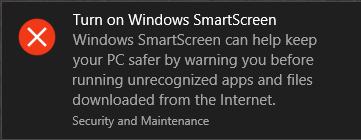
7. 現在,要使此通知消失,請單擊此消息。
8. 在打開 Windows SmartScreen 下的下一個窗口中,單擊關閉有關 Windows SmartScreen 的消息。
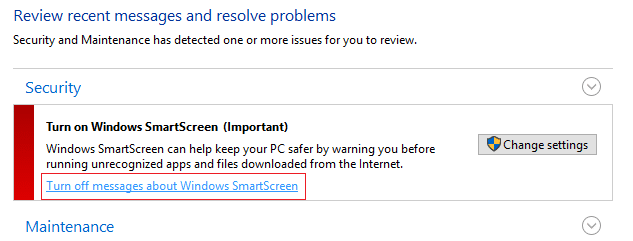
9. 重新啟動您的 PC 並享受。
現在您已禁用 SmartScreen,您將不會看到有關無法識別的應用程序的消息。但是您的問題並沒有消失,因為現在有一個新窗口顯示“無法驗證發布者。您確定要運行此軟件嗎?” 要完全關閉這些消息,您可以按照以下指南進行操作:
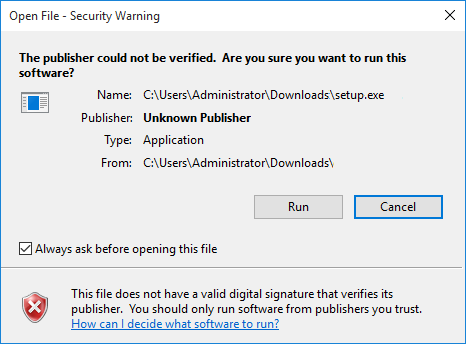
1. 按 Windows 鍵 + R 然後鍵入“ gpedit.msc ”(不帶引號)並按 Enter。

2. 通過雙擊每個路徑導航到以下路徑:
用戶配置 > 管理模板 > Windows 組件 > 附件管理器
3. 確保在左側窗格中突出顯示了附件管理器而不是在右側窗格中雙擊“不要在文件附件中保留區域信息”。

4.在“屬性”窗口中啟用此策略,然後單擊“應用”,然後單擊“確定”。

5. 重新啟動您的 PC 以保存更改。
如果您是 Windows 10 家庭版用戶,那麼您將無法訪問組策略編輯器 (gpedit.msc),因此可以通過使用註冊表編輯器來實現上述目的:
1. 按 Windows 鍵 + R,然後鍵入regedit並按 Enter。

2. 導航到以下註冊表項:
HKEY_CURRENT_USER\Software\Microsoft\Windows\CurrentVersion\Policies\Attachments
3.如果您可以找到附件鍵,則選擇策略,然後右鍵單擊新建 > 鍵並將此鍵命名為附件。
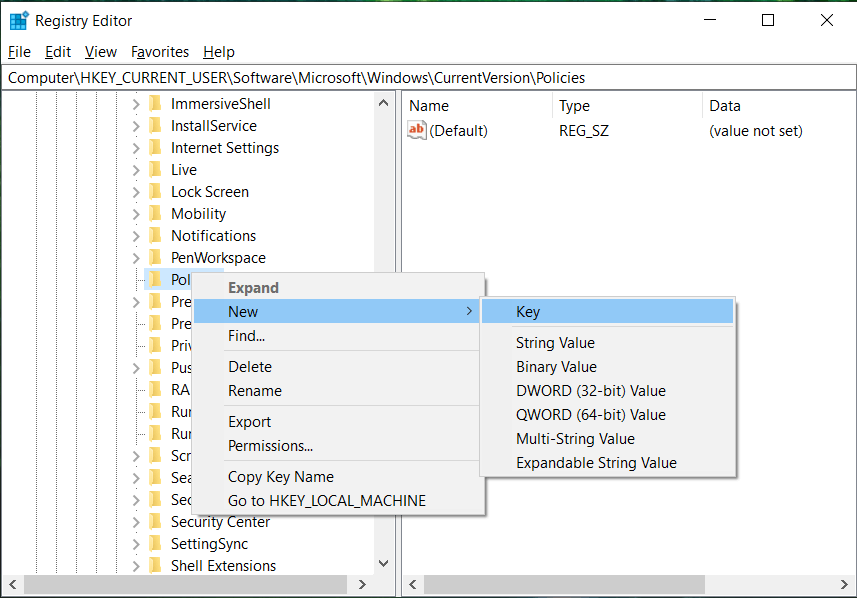
4. 確保突出顯示附件鍵並在左側窗格中找到SaveZoneInformation。
注意:如果你能找到上面的鍵,創建一個,右鍵單擊附件,然後選擇新建> DWORD(32位)值並將DWORD命名為SaveZoneInformation。
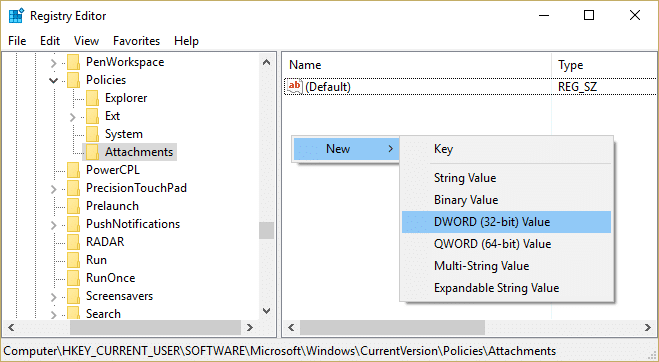
5. 雙擊 SaveZoneInformation 並將其值更改為 1,然後單擊 OK。
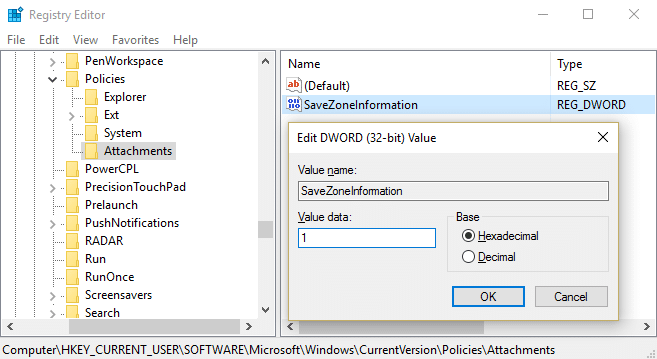
6. 關閉註冊表編輯器並重新啟動您的 PC 以保存更改。
1. 打開 Internet Explorer,然後單擊設置(齒輪圖標)。
2. 現在從上下文菜單中選擇安全,然後單擊關閉 SmartScreen 過濾器。
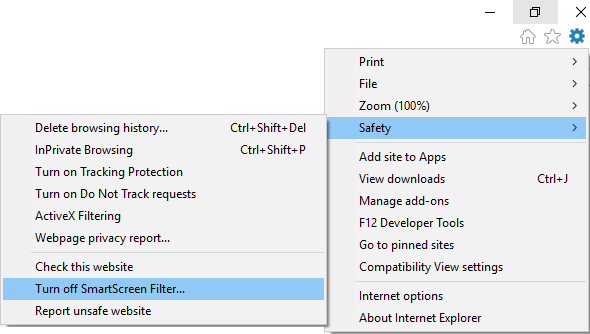
3. 選中“打開/關閉 SmartScreen 過濾器”選項,然後單擊“確定”。
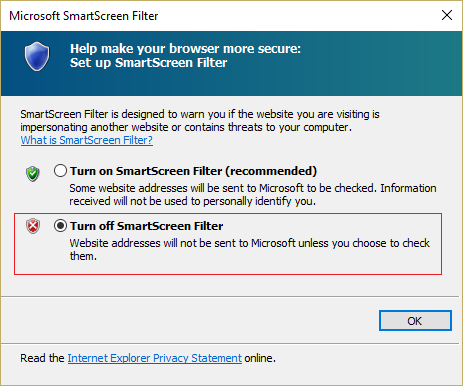
4. 關閉 Internet Explorer 並重新啟動您的 PC。
5. 這將禁用 Internet Explorer 的 SmartScreen 過濾器。
1. 打開 Microsoft Edge,然後單擊右上角的三個點。
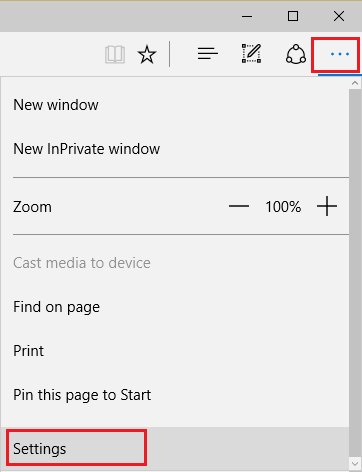
2. 接下來,從上下文菜單中選擇設置。
3. 向下滾動直到找到查看高級設置,然後單擊它。

4. 再次向下滾動到底部並關閉“使用 SmartScreen 過濾器幫助保護我免受惡意站點和下載的影響”的切換。”
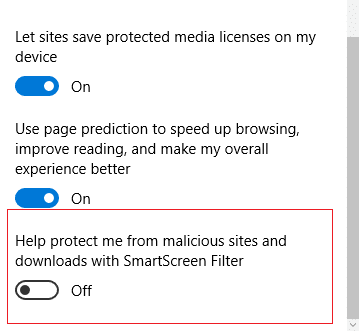
5. 這將禁用 Microsoft Edge 的 SmartScreen 過濾器。
6. 重新啟動您的 PC 以保存更改。
受到推崇的:
就是這樣,您已經成功學習瞭如何在 Windows 10 中禁用 SmartScreen 篩選器,但如果您對本指南仍有任何疑問,請隨時在評論部分提問。
適當的專案管理對於有效率、及時地完成專案至關重要。 Smartsheet 和 Airtable 是您可以考慮用於專案的兩種工具
《我的世界》就是利用創造力來生存。在遊戲中發揮創造力的一種未被充分重視的方法是使用橫幅。他們不是
沒有多少大學課程能有馬克·祖克柏和史蒂夫·鮑爾默擔任講師。大學課程不多
在 iPad 剪貼簿上複製內容很方便,因為它使用戶可以輕鬆存取文字、照片、影片等。但是,您可以複製訊息
如果您使用巧影的影片編輯應用程序,您可能想知道如何將影片上傳到 YouTube。畢竟,線上影片分享應用程式具有無與倫比的優勢
《要塞英雄》和《星際大戰》的合作為玩家帶來了特種部隊的力量和《星際大戰》的任務。原力的力量出現在第 4 章中,
Roblox 提供創意和獨特的方式來創造世界。如果您想分享您在 Roblox 及其任何遊戲上的遊戲體驗,請添加好友即可
在 PlayStation 上添加更多儲存空間可以幫助您應對現代遊戲大小。現在的遊戲比以前更大並且佔用 PS 上的大量空間
如果您的電腦突然變慢,您的第一個想法可能是 RAM 太小或感染了病毒。但是,那
如果您是 RingCentral 用戶,您可能想要更改密碼。也許您有安全顧慮,或者只是想選擇一個更容易破解的密碼
如果您已經活躍 Telegram 一段時間,您可能會想要更改您的個人資料圖片。但是,舊的個人資料圖片不會自動刪除
Twitch 平台可以選擇保護您免於在聊天中看到有害、冒犯性和辱罵性語言。對於年輕用戶,建議
https://www.youtube.com/watch?v=Pt48wfYtkHE Google 文件是一個出色的協作工具,因為它允許多人編輯和處理單個文檔
儘管數位藝術工具有很多,但 Procreate 脫穎而出是有原因的。它旨在使用手寫筆和平板電腦繪製原創藝術作品,為您提供
有時您不希望 Facebook 好友知道您在網路上發布的內容。也許您正在出售您的一位朋友送給您的東西
想拍一部自己站在巴黎的電影,但從未去過法國?您可以在 iMovie 中透過刪除背景並插入新背景來完成此操作
您可能已經注意到 Snapchat 訊息中的文字大小發生了變化。原因是,該應用程式根據您的手機設定進行了調整。幸運的是,如果
在本指南中了解如何在亞馬遜商店找到並訂購最新的 Fire 平板電腦。
如果你想找出哪個社群平台最適合變現,光是 TikTok 的用戶基數就應該告訴你需要知道的一切。
https://www.youtube.com/watch?v=Y9EoUvRpZ2s 一旦您成為官方 Snapchat 創作者,您的名字旁邊就會出現訂閱按鈕。你需要什麼


















